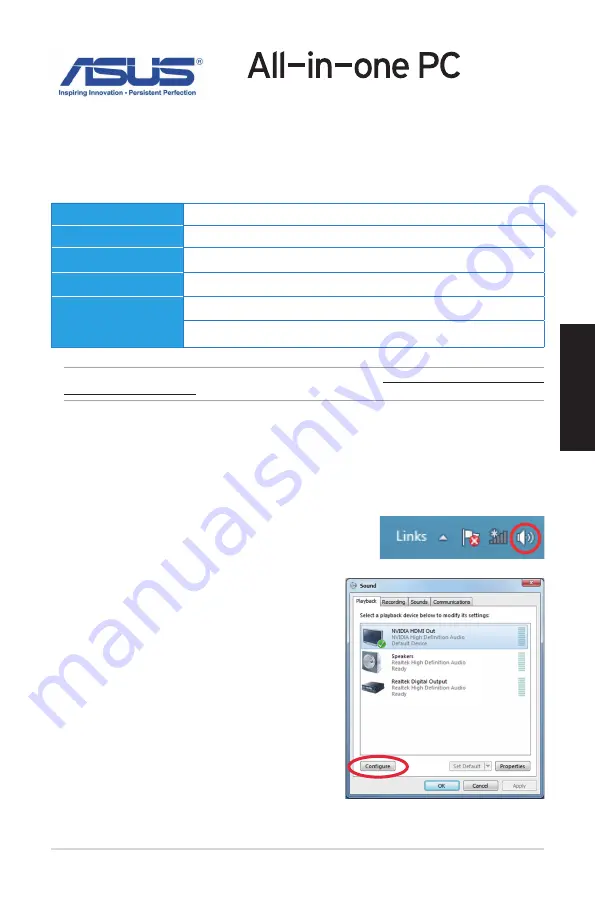
Panduan Pengguna untuk
Windows® 8
Mengkonfigurasi output audio melalui perangkat HDMI
Jika Anda menggunakan TV berdefinisi tinggi sebagai perangkat output audio, sambungkan
ke PC Home Theater, lalu ikuti langkah-langkah di bawah ini untuk mengkonfigurasikan
pengaturan audio.
1.
Dari Layar Mulai, klik
Desktop
untuk mengaktifkan
Mode Desktop.
2.
Klik kanan ikon Penggabungan Volume pada
taskbar Windows®, lalu klik
Playback device
(Perangkat pemutaran).
3.
Pilih
Audio Digital (HDMI) (Digital Audio
(HDMI))
dari layar Pemutaran.
4.
Klik
Configure (Konfigurasikan)
, lalu jendela
Konfigurasi Speaker muncul di layar.
CATATAN:
Untuk mengetahui persyaratan sistem terbaru, kunjungi
http://www.windows.microsoft.
com/en-us/windows-8/faq
Prosesor
1GHz atau lebih cepat
RAM
1GB (32-bit) atau 2 GB (64-bit)
Kapasitas hard disk
16 GB (32-bit) atau 20 GB (64-bit)
Kartu grafis
Perangkat grafis Microsoft DirectX9 dengan driver WDDM
Resolusi layar
1024 x 768 untuk Aplikasi Windows®
1366 x 768 untuk fitur Snap
Persyaratan sistem
Untuk memperlancar transisi dari sistem operasi sebelumnya, baca persyaratan sistem di
bawah ini sebelum meng-upgrade ke Windows® 8:
Bahasa I
ndonesia
Bahasa I
ndonesia
ID7671 / Edisi Pertama / Agustus 2012
Summary of Contents for ET2012E
Page 130: ...130 日 本 語 注 ASUSオフィシャルサイトでは本ユーザーマニュア ルの多言語版を公開しております http support asus com ...
Page 138: ...138 繁體中文 注意 您可以至華碩線上支援網頁 http support asus com 裡 下載多國語言版手冊 ...
Page 146: ...146 簡體中文 注意 您可以至華碩在線支持網頁 http support asus com 裡 下載多國語言版手 冊 ...
Page 163: ...163 ...
Page 164: ...164 ...
Page 165: ...165 ...
Page 166: ...166 ...
Page 167: ...167 ...
Page 168: ...168 ...
Page 169: ...169 ...
Page 170: ...170 ...















































